2023-07-07 233
制作U盘PE系统超详细步骤
大家好,今天给大家带来一个计算机知识,如何制作自己的知识PE 说白了,优盘就是系统U盘。有时在家里,电脑出现蓝屏、黑屏、文件丢失、病毒等原因,导致电脑瘫痪,从而影响我们的工作,但不得不去附近的电脑店重新安装系统,安装系统也需要30、50个价格,也浪费我们的时间。
好了,别胡说八道,大家就跟着步骤走,很快就能做好。
第一步,既然是做系统U盘,当然要准备16个G以上U盘,这里我推荐你用32G的。USB3.0 USB2.0都可以。

第二步,打开电脑上的浏览器,输入:https://www.itsk.com/本网站,或百度搜索:IT打开官网,天空。然后打开标有(官网)的网站。
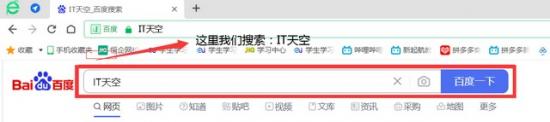
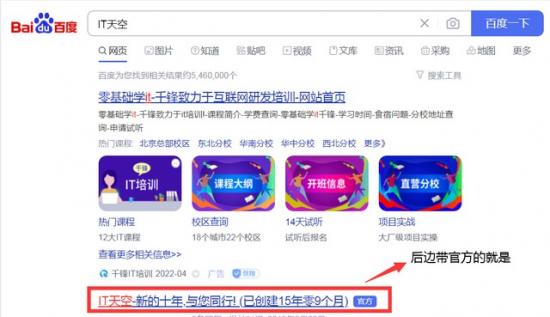
第三步,打开官网后,下载U盘启动程序,如图所示:
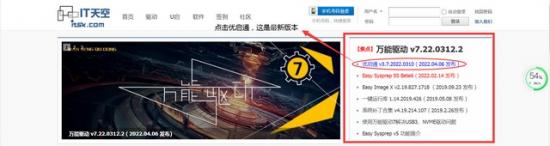
打开后,我们将下载U启动软件(优启通)
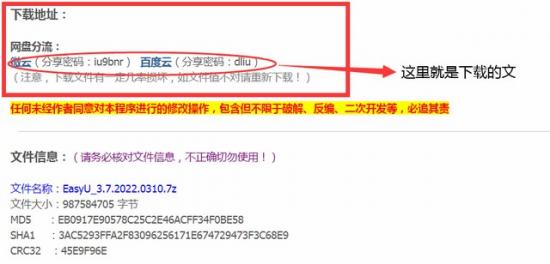
第四步,下载好以后打开并安装,安装也是非常的简单。下一步:
打开优开通后,将优盘插入电脑USB口。

回到电脑屏幕,确认正确后点击新制作。
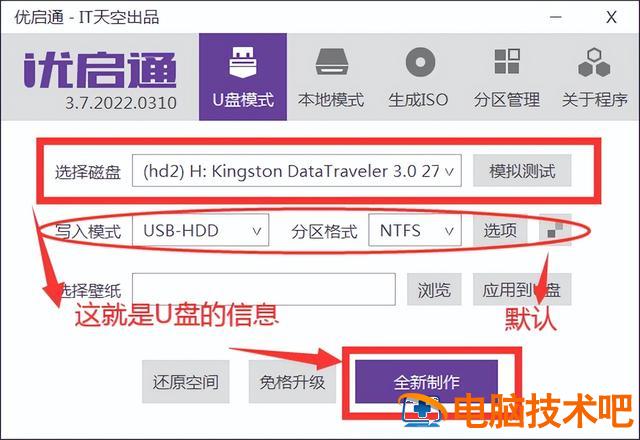
在这里,我们必须确保优盘中没有重要文件。如果有,我们应该提前备份。一旦单击确定,优盘中的数据将格式化。切记!切记!切记!!

接下来是等待安装完成。以上就是制作PE你觉得优盘的整个过程很简单吗?其实网上优盘PE有许多维护系统,如:大白菜、老桃子等,这里推荐您使用优启通、微PE,因为这两个软件是纯版的,功能非常强大。
原文链接:https://000nw.com/3331.html
=========================================
https://000nw.com/ 为 “电脑技术吧” 唯一官方服务平台,请勿相信其他任何渠道。
系统教程 2023-07-23
电脑技术 2023-07-23
应用技巧 2023-07-23
系统教程 2023-07-23
软件办公 2023-07-11
系统教程 2023-07-23
软件办公 2023-07-11
软件办公 2023-07-12
软件办公 2023-07-12
软件办公 2023-07-12
扫码二维码
获取最新动态
